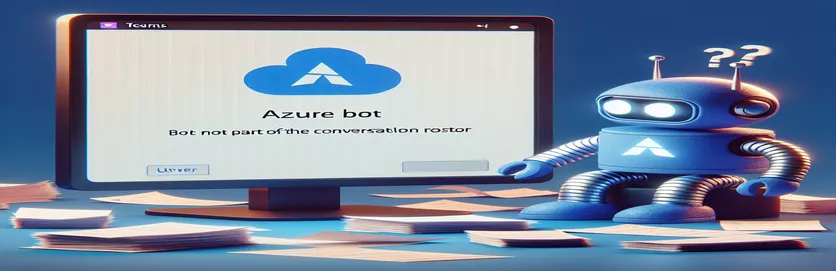Reptes amb l'enviament de missatges de canal mitjançant els serveis de bot d'Azure
Imagineu-vos desplegar un bot que estigui preparat per ajudar els equips sense problemes dins de Microsoft Teams, lliurant actualitzacions i realitzant les tasques tal com estava previst. Funciona perfectament, fins que no ho fa. De sobte, en lloc d'enviar actualitzacions al teu canal, el bot llança un error, deixant els equips sense la informació esperada.
Aquest problema frustrant, etiquetat com a error BotNotInConversationRoster, impedeix que el vostre bot interactuï en un canal d'equips on abans es comunicava sense problemes. Aquest problema pot aparèixer de sobte, malgrat un historial de comunicació exitosa.💬
Quan apareix aquest error, sovint inclou un estat 403 Prohibit, que indica un problema de permís o d'accés que impedeix que el bot s'uneixi a la conversa al canal d'equips designat. Aquests errors poden aturar els fluxos de treball, sobretot si el bot era fonamental per a les notificacions de tot el canal.
Aquí, explorarem per què sorgeix aquest error i, el que és més important, com resoldre'l perquè el teu bot pugui tornar a unir-se a la conversa del canal de Teams. Passarem per solucions reals, des de ajustar els permisos de conversa fins a assegurar-nos que el rol del bot estigui actiu a la llista del canal.
| Comandament | Exemple d'ús |
|---|---|
| TeamsChannelData | Crea un objecte de dades amb propietats específiques d'equips, com ara el canal, l'equip i l'arrendatari, que s'utilitzen a ConversationParameters per identificar la conversa d'equips de destinació. |
| ChannelInfo | Proporciona informació específica d'identificació del canal. S'utilitza per establir el paràmetre Channel a TeamsChannelData per especificar on ha d'enviar missatges el bot. |
| TenantInfo | Crea un objecte que emmagatzema l'ID de l'inquilí dins de TeamsChannelData, enllaçant la conversa a un inquilí de Microsoft 365 concret per a un millor control d'accés. |
| createConversation | Un mètode de l'API de Converses per iniciar una conversa en un canal d'equips especificat. Imprescindible per dirigir missatges de bot als canals. |
| ConversationParameters | S'utilitza per passar dades complexes com ChannelData i Activity a la funció createConversation, assegurant que el bot tingui informació suficient per orientar l'abast correcte. |
| axios.get | Fa una sol·licitud de l'API REST per recuperar tots els membres d'una conversa per verificar si el bot és a la llista. El mètode GET permet la inspecció abans d'afegir el bot. |
| Activity | Defineix l'activitat a realitzar al canal. En el desenvolupament de bots, l'activitat pot ser missatges o interaccions inicialitzades en un canal d'equips. |
| Mocha | Un marc de proves utilitzat a JavaScript per executar proves unitàries per a les funcions de Node.js. Aquí, s'utilitza per validar la presència del bot i garantir que els permisos estiguin configurats correctament. |
| ConnectorClient | Proporciona accés a les funcionalitats específiques d'equips al connector botframework, permetent que mètodes com createConversation interactuïn directament amb els canals d'equips. |
Resolució d'errors de la llista de bots a Azure Bot per als canals d'equips
El primer script de solució creat anteriorment ajuda a resoldre l'error comú BotNotInConversationRoster afegint directament el bot a una conversa d'equips especificada. Aquest error es produeix normalment quan el bot intenta enviar un missatge en un canal d'equips però no té els permisos necessaris per interactuar en aquesta llista de xat específica. En la solució, TeamsChannelData s'utilitza per definir detalls crítics, com ara l'identificador del canal i l'identificador de l'inquilí, que ajuden a localitzar l'espai exacte on està instal·lat el bot. Per exemple, un equip d'atenció al client pot utilitzar un bot en un canal de consultes dels clients per respondre ràpidament. Si aquest bot falla de manera inesperada a causa de l'error BotNotInConversationRoster, la configuració de TeamsChannelData garanteix que el bot tingui el canal correcte i l'accés de l'arrendatari per funcionar de manera eficaç.
Dins d'aquesta configuració, els objectes ChannelInfo, TeamInfo i TenantInfo fan que els permisos i l'abast del bot siguin tan específics com sigui possible, traçant exactament on necessita accés. Un cop ho hem especificat, l'script passa a utilitzar el crear una conversa mètode per establir una sessió dins del canal, permetent que el bot funcioni sense trobar l'error prohibit. La gestió d'errors en aquesta secció és essencial perquè detecta immediatament problemes d'estat prohibits o rols que falten i registra missatges d'error detallats. Aquesta configuració és especialment útil per a les empreses que depenen molt dels robots per a fluxos de treball automatitzats, com ara l'enviament d'informes diaris o recordatoris importants en un espai de treball en equip.
En el segon enfocament, afegim una sol·licitud d'API REST que crida al servei Azure per verificar si el bot és actualment membre de la llista de converses. Aquí, axios.get recupera una llista de tots els membres del canal d'equips designat i comprova si l'identificador únic del bot apareix entre aquests membres. Si no és així, l'script inicia la funció addBotToRoster, assegurant-se que el bot s'afegeix com a membre autoritzat de la llista. Aquesta funcionalitat ajuda a garantir que el bot tingui accés a la conversa adequada. Per exemple, si un líder d'equip configura un bot per gestionar les visites setmanals i les notificacions de rendiment, aquesta trucada a l'API ajuda a confirmar que el bot té els permisos correctes per enviar missatges abans d'intentar-ho.
Finalment, es va aconseguir provar cada solució utilitzant Moca i Chai, que són marcs que validen si el bot s'uneix amb èxit a la llista i té els permisos correctes. En escenaris del món real, aquestes proves garanteixen que si un bot perd l'accés a causa de la reconfiguració del canal o l'eliminació d'usuaris, els desenvolupadors reben una alerta immediata, evitant interrupcions inesperades del servei. En verificar que el bot figura a la llista, podem evitar els retards operatius que podrien derivar-se de problemes de permís desapercebuts. Aquest enfocament proactiu és essencial per a entorns amb permisos complexos, assegurant una experiència fiable per a cada equip i automatitzant una sèrie de tasques diàries de manera eficient. 🤖
Solució 1: verificació dels permisos i l'abast del bot a Azure Bot Framework
Aquesta solució utilitza JavaScript amb Node.js al backend per assegurar-se que el bot s'afegeix correctament a la llista de converses per als canals d'equips.
// Import the necessary modulesconst { ConnectorClient } = require('botframework-connector');const { TeamsChannelData, ChannelInfo, TeamInfo, TenantInfo } = require('botbuilder');// Function to add bot to conversation rosterasync function addBotToConversationRoster(connectorClient, teamId, tenantId, activity) {try {// Define channel data with team, channel, and tenant infoconst channelData = new TeamsChannelData({Channel: new ChannelInfo(teamId),Team: new TeamInfo(teamId),Tenant: new TenantInfo(tenantId)});// Define conversation parametersconst conversationParameters = {IsGroup: true,ChannelData: channelData,Activity: activity};// Create a conversation in the channelconst response = await connectorClient.Conversations.createConversation(conversationParameters);return response.id;} catch (error) {console.error('Error creating conversation:', error.message);if (error.code === 'BotNotInConversationRoster') {console.error('Ensure bot is correctly installed in the Teams channel.');}}}
Solució 2: verificació de la llista de converses amb l'API REST
Aquesta solució utilitza API REST amb sol·licituds HTTP per validar la presència del bot a la llista i unir-se a una conversa d'equips.
// Define REST API function for checking bot's roster membershipconst axios = require('axios');async function checkAndAddBotToRoster(teamId, tenantId, botAccessToken) {const url = `https://smba.trafficmanager.net/amer/v3/conversations/${teamId}/members`;try {const response = await axios.get(url, {headers: { Authorization: `Bearer ${botAccessToken}` }});const members = response.data; // Check if bot is in the rosterif (!members.some(member => member.id === botId)) {console.error('Bot not in conversation roster. Adding bot...');// Call function to add bot to the rosterawait addBotToConversationRoster(teamId, tenantId);}} catch (error) {console.error('Error in bot roster verification:', error.message);if (error.response && error.response.status === 403) {console.error('Forbidden error: Check permissions.');}}}
Test unitari: validació de la presència i els permisos del bot
Proves d'unitat a Node.js amb marcs Mocha i Chai per validar la presència del bot a Teams i comprovar la gestió d'errors per problemes d'accés.
const { expect } = require('chai');const { addBotToConversationRoster, checkAndAddBotToRoster } = require('./botFunctions');describe('Bot Presence in Teams Roster', function() {it('should add bot if not in roster', async function() {const result = await checkAndAddBotToRoster(mockTeamId, mockTenantId, mockAccessToken);expect(result).to.equal('Bot added to roster');});it('should return error for forbidden access', async function() {try {await checkAndAddBotToRoster(invalidTeamId, invalidTenantId, invalidAccessToken);} catch (error) {expect(error.response.status).to.equal(403);}});});
Resolució de problemes de permisos de bot i problemes d'accés a Microsoft Teams
Un aspecte crític de la resolució de problemes d'accés al bot a Microsoft Teams és assegurar-se que el bot estigui configurat correctament dins del Azure Bot Framework i que té els permisos adequats tant per als àmbits personals com per als equips. Quan s'afegeix un bot a Teams, normalment es col·loca dins d'una llista específica que controla qui pot interactuar amb ell. Aquesta "llista de converses" funciona com a porter, de manera que si el bot no està registrat correctament aquí, qualsevol intent d'enviar missatges pot provocar errors com BotNotInConversationRoster. Si s'elimina el bot o no accedeix a aquesta llista, no podrà dur a terme accions, la qual cosa fa que sigui fonamental per als equips que depenen dels bots per automatitzar els fluxos de treball, com ara les actualitzacions diàries o les tasques.
Per solucionar-ho, els desenvolupadors haurien de validar la funció i els permisos del bot comprovant el seu abast del canal i la configuració de l'inquilí. Microsoft Teams requereix que els robots d'un canal d'equip funcionin amb determinats permisos d'Azure i el bot ha de tenir permisos explícits. Per exemple, els robots configurats amb permisos complets per a les interaccions personals encara poden tenir problemes quan s'afegeixen als canals de grup a causa dels controls d'accés més restrictius. Actualització del Azure AD El registre de l'aplicació amb els àmbits i els permisos correctes pot evitar aquests errors i garantir una experiència perfecta per als membres de l'equip.
Finalment, és essencial utilitzar les trucades de l'API REST per verificar si el bot figura a una llista de converses. Amb ordres com axios.get a JavaScript, podem confirmar ràpidament si l'identificador únic del bot s'inclou entre els membres autoritzats del canal, garantint una funcionalitat fluida. Aquesta configuració és especialment rellevant per als equips que gestionen tasques sensibles al temps, on una fallada sobtada del bot pot interrompre la productivitat, com durant un sprint de projecte. Quan els equips automatitzen les notificacions i les assignacions de tasques, assegurar-se que els seus robots estiguin registrats adequadament a la llista de converses és essencial per mantenir les operacions en funcionament sense interrupcions. 🤖
Preguntes i respostes habituals per a problemes de la llista de bots d'Azure
- Quina és la raó principal per la qual un bot rep l'error BotNotInConversationRoster?
- És possible que el bot no s'hagi afegit correctament al fitxer conversation roster, que gestiona els permisos de bot dins dels canals de Teams.
- Com puc afegir un bot a la llista de converses de Teams?
- Utilitzeu ordres com createConversation dins de l'Azure Bot Framework per establir l'accés del bot a un canal.
- És possible automatitzar la comprovació de la llista de bots mitjançant el codi?
- Sí, utilitzant axios.get a Node.js o trucades similars a l'API REST poden verificar si el bot està a la llista automàticament.
- Per què el bot només falla als canals d'equip però funciona en missatges privats?
- Els canals d'equip tenen controls d'accés més estrictes; Assegureu-vos que el bot és correcte TeamsChannelData configuracions, inclosa la correcta TenantInfo.
- Quines eines poden ajudar a provar els problemes d'accés del bot a Teams?
- Ús Mocha i Chai marcs per configurar proves unitàries que validin els permisos de bot i la gestió d'errors per a canals específics de Teams.
- Com puc solucionar un error 403 prohibit amb el meu bot a Teams?
- Assegureu-vos que el bot estigui registrat correctament a Azure i això tenant i channel els permisos s'actualitzen a Azure AD.
- Es requereix el registre del bot per separat per a cada equip?
- Sí, cada equip i canal pot tenir unes plantilles úniques; validar ChannelInfo i TenantInfo per a cadascun.
- Quins permisos es necessiten perquè el bot funcioni en canals d'equip?
- Assegureu-vos de permisos com ChannelMessage.Read i ChannelMessage.Send estan configurats a Azure AD per a l'accés de grup.
- Puc veure o actualitzar manualment la llista del bot?
- Sí, els administradors poden actualitzar i gestionar els rols de bot directament al Centre d'administració d'equips o mitjançant l'API Graph.
- Com comprovo l'identificador de l'inquilí i el canal?
- Recuperar identificacions utilitzant TeamsChannelData o a través del Portal de desenvolupadors d'equips per configurar l'accés del bot amb precisió.
- L'Azure Bot Framework gestiona automàticament els canvis de la llista de bots?
- No sempre; Torneu a comprovar la configuració del bot si canvien els permisos del canal o els membres de l'equip, ja que pot perdre l'accés sense previ avís.
Resolució de problemes d'accés a Azure Bot als canals de Microsoft Teams
Amb la resolució de problemes BotNotInConversationRoster error, els equips poden recuperar la funcionalitat eficient del bot als canals, permetent que el bot enviï notificacions i actualitzacions tal com es pretén. Provar les configuracions i revisar els permisos són passos crítics per a un funcionament sostingut, ja que els permisos poden canviar amb freqüència en entorns dinàmics.
L'optimització de la configuració del bot per a Microsoft Teams garanteix fluxos de treball més fluids per a aquells que depenen de les actualitzacions automatitzades del canal. Les comprovacions periòdiques de l'accés i l'ús de trucades d'API orientades per a la validació ajuden a mantenir una experiència de bot fiable, de manera que els equips es poden centrar en el treball col·laboratiu en lloc de solucionar problemes. 🤖
Fonts i referències per resoldre problemes amb Azure Bot a Teams
- Proporciona documentació sobre la resolució de problemes i la gestió d'errors d'Azure Bot: Documentació del servei Microsoft Azure Bot
- Explica la configuració del bot de Microsoft Teams i la gestió de permisos: Visió general de la plataforma Microsoft Teams Bot
- Es parla de l'Azure Bot Framework, les llistes de converses i la validació d'accés: API REST de Bot Framework - Converses de connectors
- Proporciona directrius per resoldre els errors d'accés i prohibits a les comunicacions del bot: Serveis de bot d'Azure: visió general